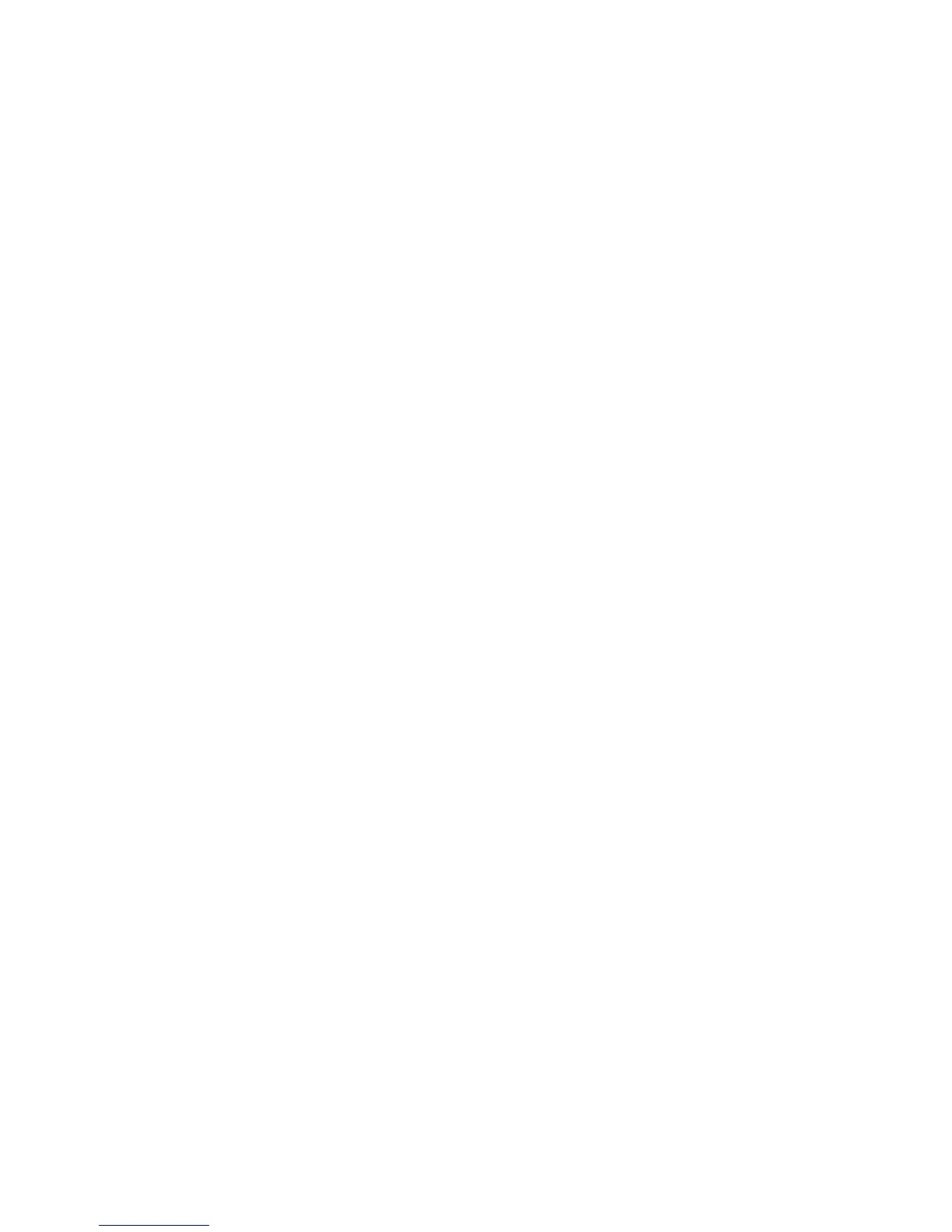OAccessConnections,umprogramadeassistênciadeconectividade,podeactivarfacilmenteum
adaptadorderedeedesactivarosoutrosadaptadoresapedido.Depoisdeconguraraligaçãoderede
semos,podeutilizaroprogramaparaalterarrapidamenteasdeniçõesderede.
ModelosThinkPadactualizáveissemos
Ocomputadorpoderáseractualizávelsemos.Istosignicaqueocomputadortemumaantenaque
suportaoacessoaLANsemosquandoestãodisponíveispontosdeacessodeLANsemos.ALenovo
disponibilizadispositivossemos.Paraobtermaisinformações,consulteasecção“Localizaropções
doThinkPad”napágina159
.
UtilizarligaçõesWANsemos
Asligaçõesderedealargadasemos(WANsemos)permitemestabelecerligaçõessemosemredes
públicaseprivadasremotas.Estasligaçõespodemsermantidasnumaáreageográcaalargada,como
umacidadeouumpaís,utilizandosistemasdeantenasmúltiplasousistemasdesatélite,mantidospor
fornecedoresdeserviçossemos.
AlgunscomputadoresportáteisThinkPadtêmumaplacadeWANsemosincorporadaqueintegra
tecnologiasdeWANsemoscomo1xEV-DO,HSPA,3GouGPRS.PodeligaràInternetouàrededa
empresautilizandoaplacaWANsemosincorporadaeoutilitáriodeconguraçãoparaconguraruma
ligaçãoWANsemosemonitorizarorespectivoestado.
Nota:OserviçoWANsemoséprestadoporfornecedoresdeserviçosautorizadosnalgunspaíses.
ParaencontraralocalizaçãodaantenaWANnocomputador,consulte“LocationoftheUltraConnect
wirelessantennas”napágina260
(LocalizaçãodasantenassemosUltraConnect).
ParautilizarafunçãodeWANsemos,abraoAccessConnections.
ParaumdesempenhomáximodaligaçãoWANsemos,tenhaematençãoasseguintesdirectrizesde
melhorutilização:
•Mantenhaoportátilafastadodocorpo.
•Coloqueoportátilnumasuperfícieplanaeabraoecrãdocomputadornumânguloligeiramentesuperior
a90graus.
•Coloqueoportátillongedeparedesdecimentooudetijoloquepossamenfraquecerossinaiscelulares.
•Amelhorrecepçãoencontra-sejuntodejanelaseoutraslocalizaçõesondearecepçãodetelemóveisé
maisforte.
UtilizaroBluetooth
NoWindows7enoWindowsVista
SeocomputadorestiverequipadocomfunçõesBluetoothintegradas,podeactivaroudesactivaras
funçõespremindoFn+F5.SepremirFn+F5,éapresentadaumalistadefunçõessemos.Podeactivarou
desactivarasfunçõesBluetoothcomumúnicoclique.
ParacongurarumdispositivoBluetoothougerirasdeniçõesdeligação,podeutilizaroitemDispositivos
BluetoothnoPaineldecontrolo.
1.FaçacliqueemIniciar➙Paineldecontrolo.
2.FaçacliqueemHardwareeSom(HardwareandSound).
3.FaçacliqueemDispositivoseImpressoras(noWindowsVista,DispositivosBluetooth).
ParaenviardadosparaumdispositivocomBluetoothactivado,procedadoseguintemodo:
Capítulo2.Utilizarocomputador69
